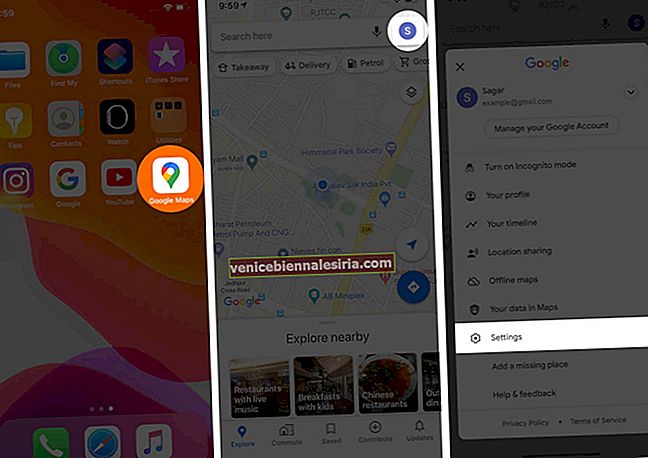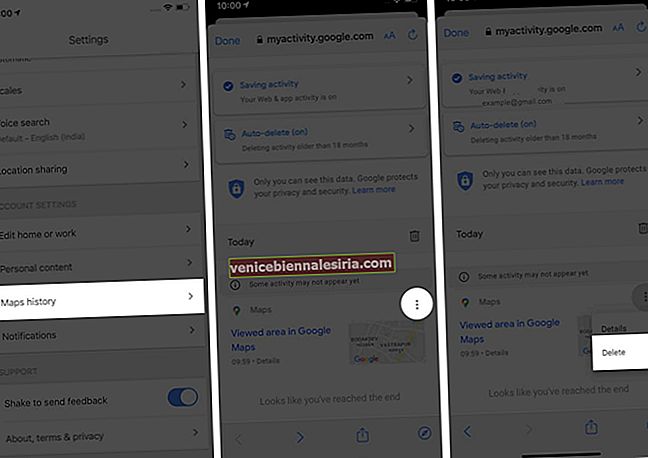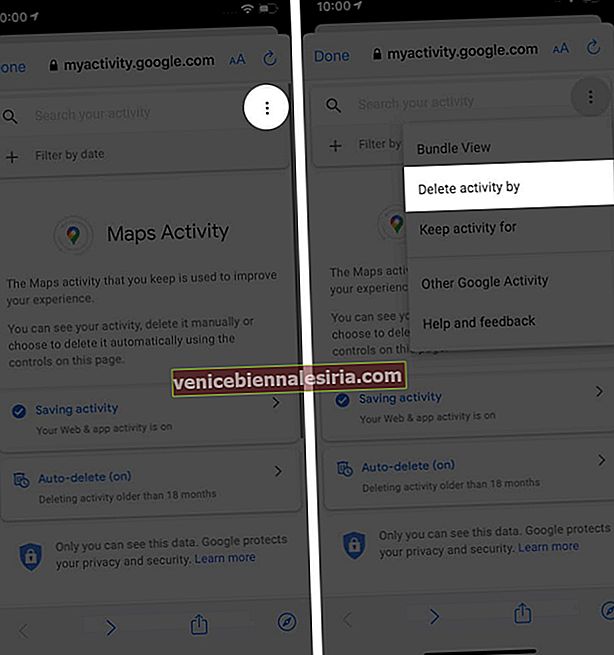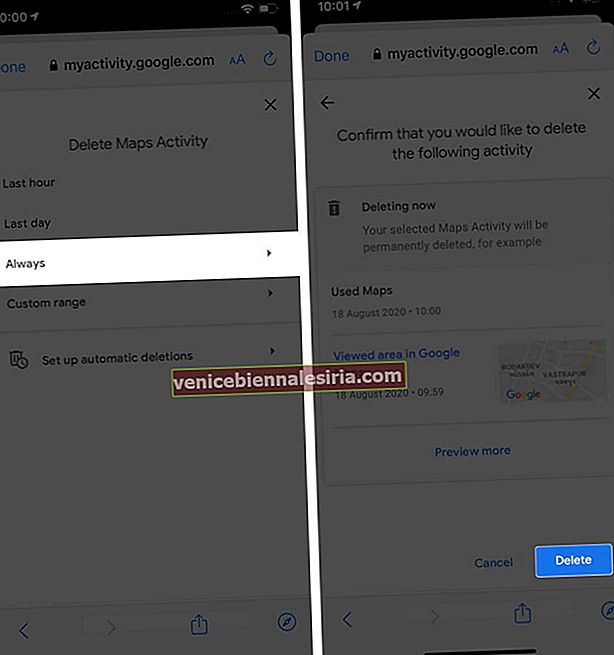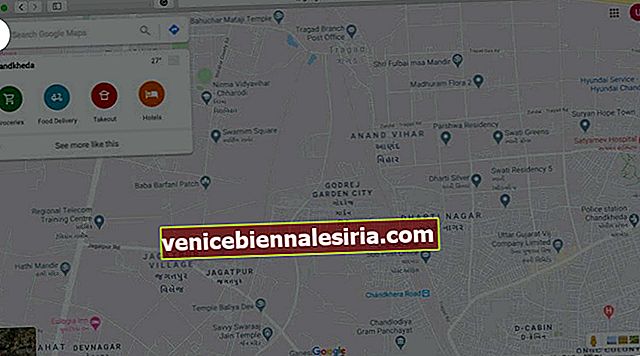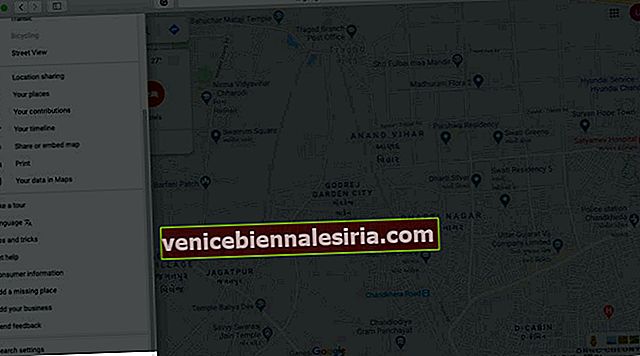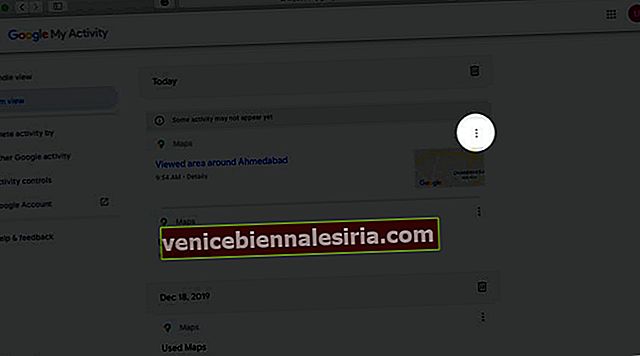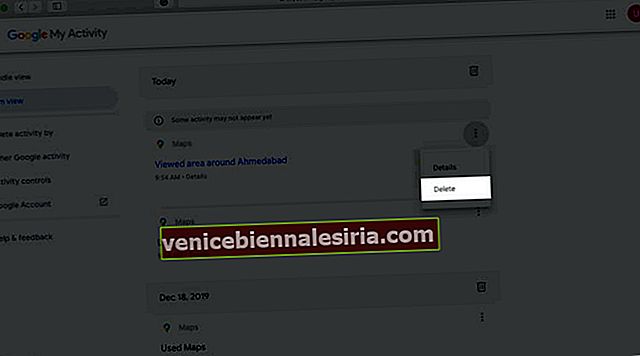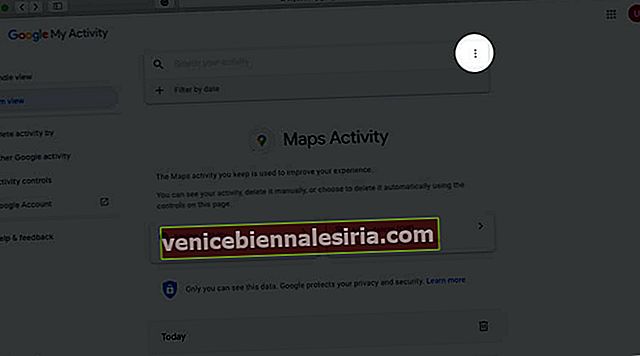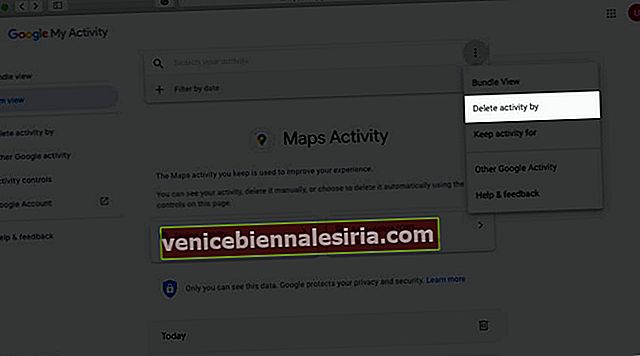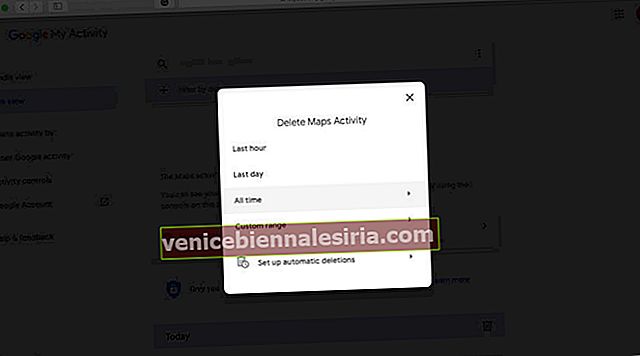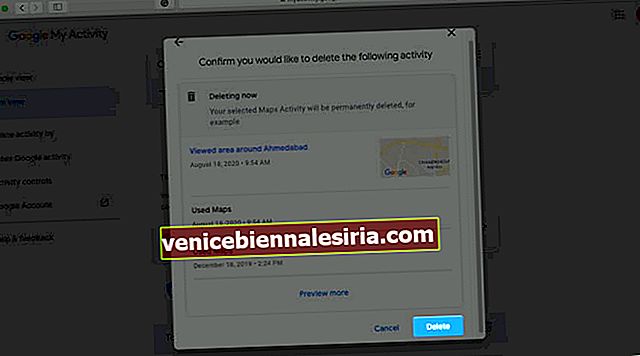Картите на Google играят съществена роля за показване на упътвания и помагат на хората да достигнат целта си, като ги насочва за най-добрия маршрут онлайн или офлайн. Подобно на родната търсачка, Google Maps запазва историята по подразбиране. Тази функция в крайна сметка помага на приложението да изтегли и автоматично попълни лентата ви за търсене, за да улесни допълнително процеса. Да предположим обаче, че имате притеснения относно поверителността, можете да изберете да изтриете историята на търсенето в Google Maps на iPhone.
- Как да изтриете историята на търсенето в Google Maps на iPhone и Android
- Как да изчистите историята на търсенията в Google Maps на компютър
Как да изтриете историята на търсенето в Google Maps на iPhone и Android
- В приложението Google Maps докоснете вашия профил в горния десен ъгъл.
- Докоснете Настройки.
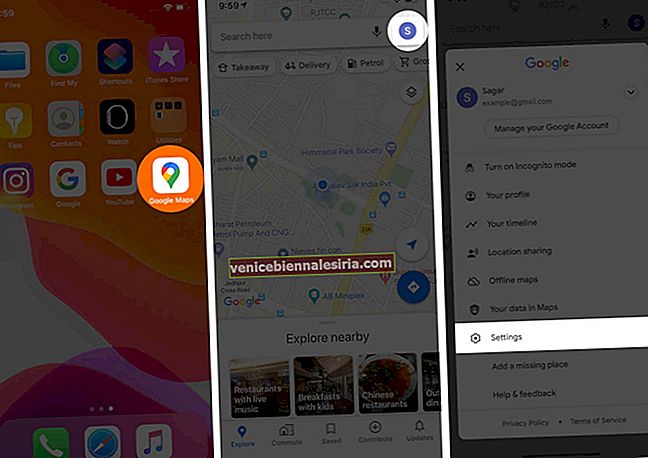
- Сега докоснете История на Карти.
- За да изтриете определена карта или селективни карти, докоснете три вертикални точки пред нея и изберете Изтриване.
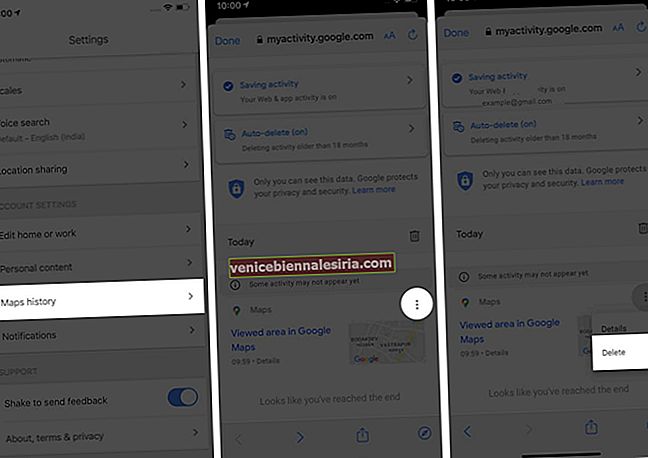
- За да изтриете всички места, докоснете три вертикални точки пред лентата за търсене в горната част на страницата.
- Докоснете Изтриване на активност от.
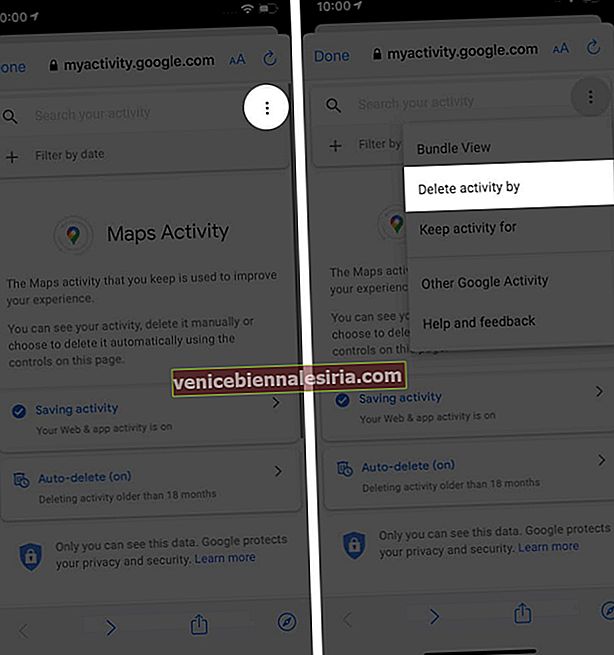
- Изберете предпочитания вариант. Можете също да изберете автоматично изтриване.
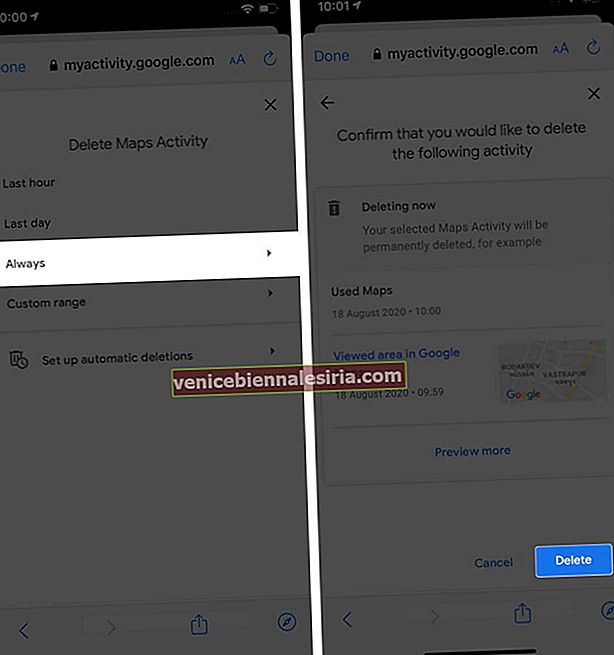
Как да изчистите историята на търсенията в Google Maps на компютър
- Отворете Google Maps на вашия компютър. Впиши се.
- Кликнете върху три реда, подредени в горния ляв ъгъл.
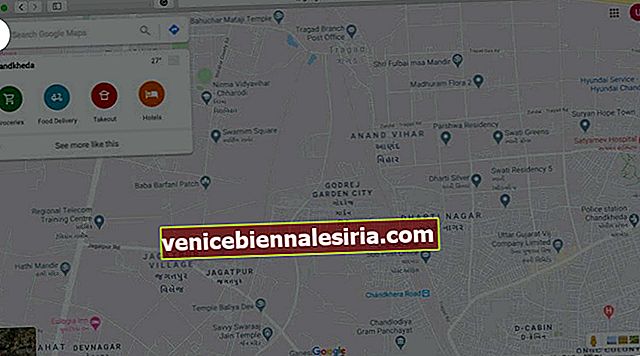
- Превъртете до дъното на знамето и кликнете върху Активност в Карти.
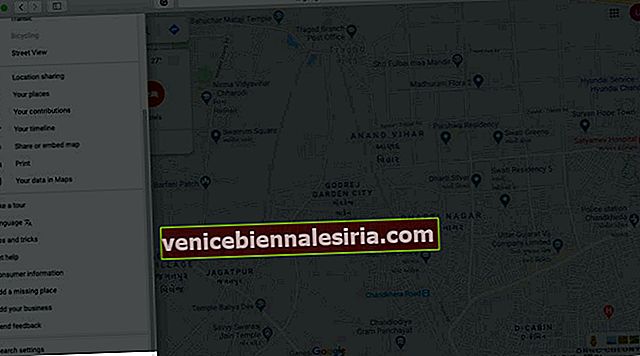
- За да изтриете определена карта или селективни карти, кликнете върху три вертикални точки пред нея и изберете Изтриване.
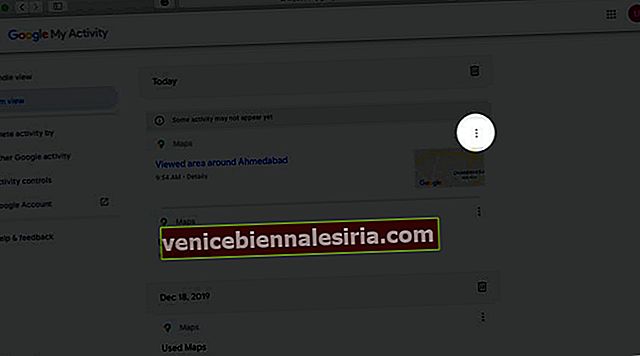
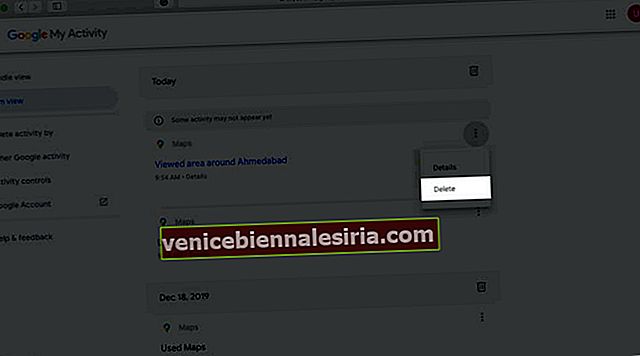
- За да изтриете всички места, кликнете върху три вертикални точки пред лентата за търсене в горната част на страницата.
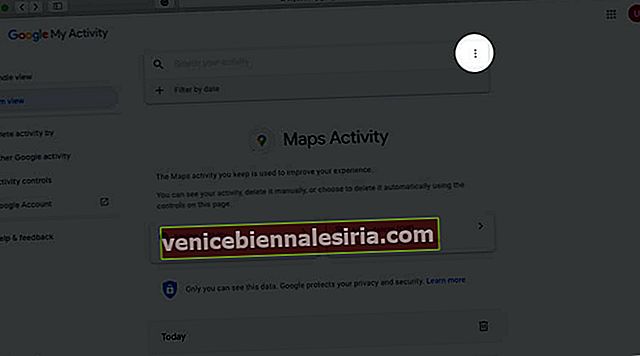
- Кликнете върху Изтриване на активност от.
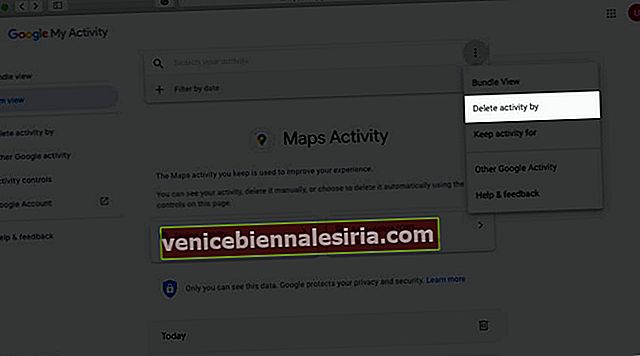
- Изберете предпочитания вариант. Можете също да изберете автоматично изтриване.
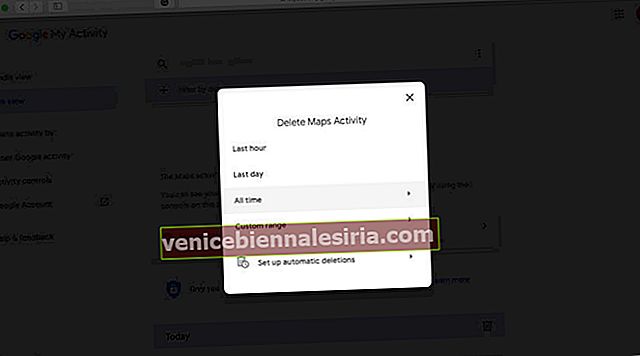
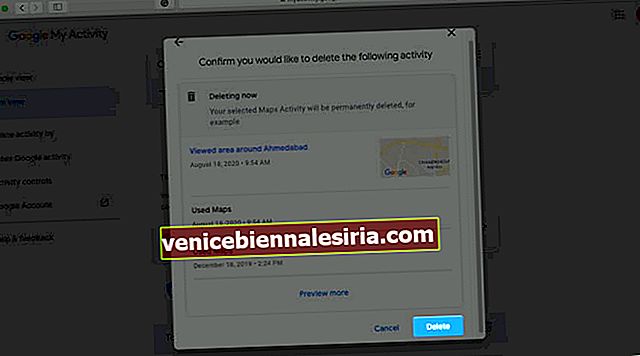
Отписване
Въпреки че функцията е проектирана и поддържана по подразбиране, за да подобри цялостното потребителско изживяване, някои може да я намерят като намеса в личното пространство. Въпреки че горепосочените стъпки могат да ви помогнат да запазите по-личния си опит, можете по-нататък да изберете да деактивирате или премахнете хронологията на Google Maps на вашите iPhone и Android устройства. Ако има някаква допълнителна информация, която искате да потърсите, моля не се колебайте да ни попитате в раздела за коментари по-долу.
Може да искате да прочетете и тези:
- Как да се измери разстоянието в Google Maps на iPhone
- Как да пуснете игла в Google Maps на iPhone?
- Google Maps не работи на вашия iPhone или iPad? Ето Fix
- Как да увеличите обема на навигацията в Google Maps на iPhone